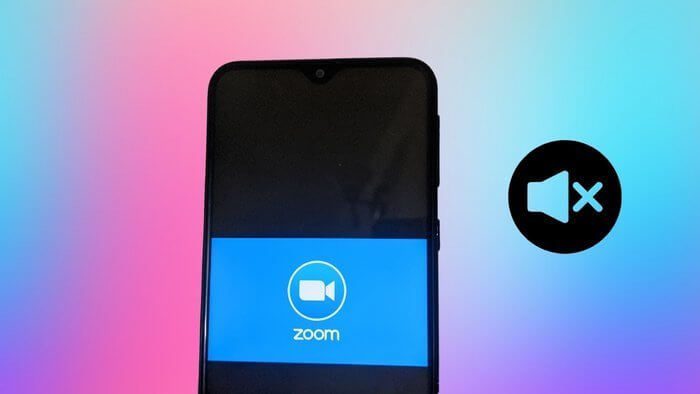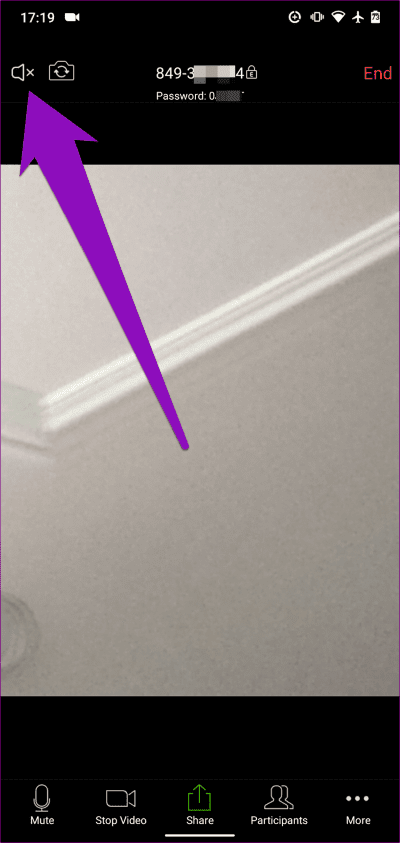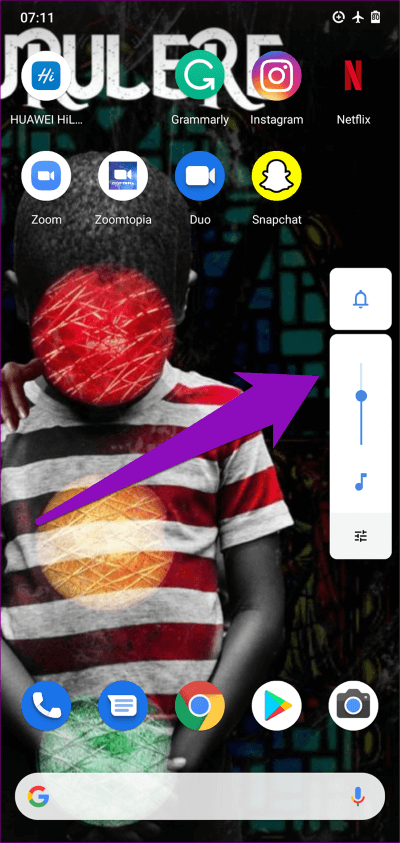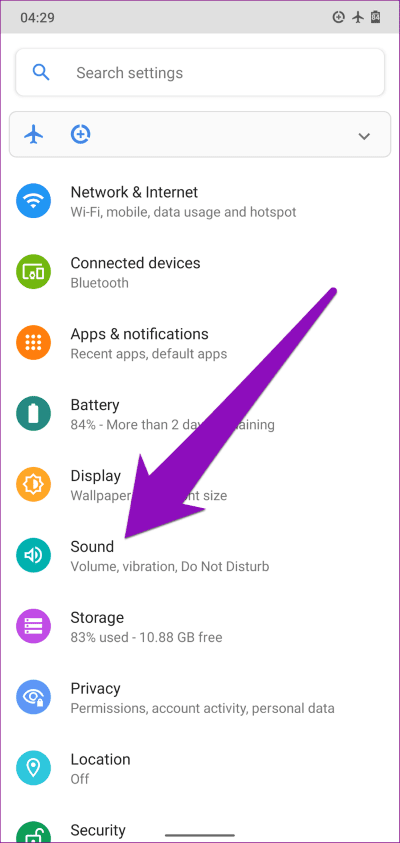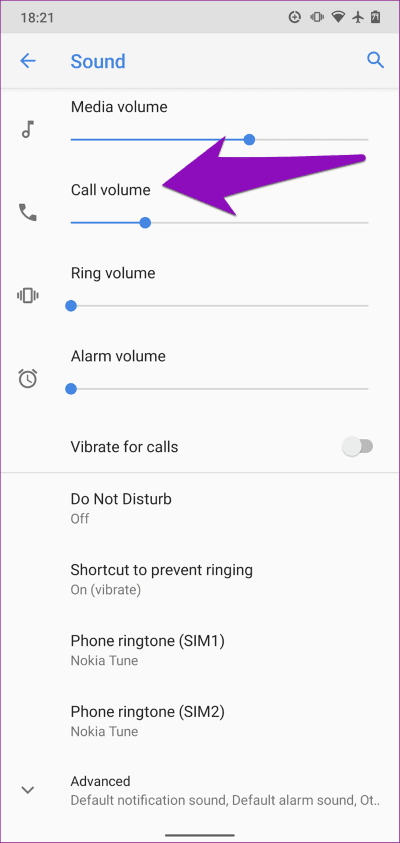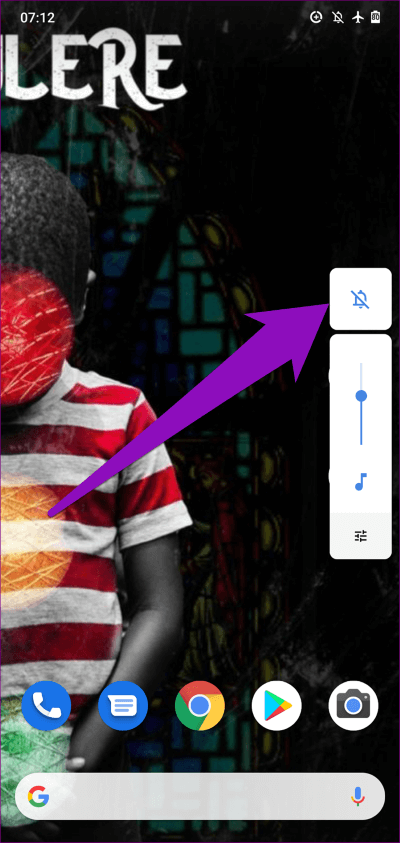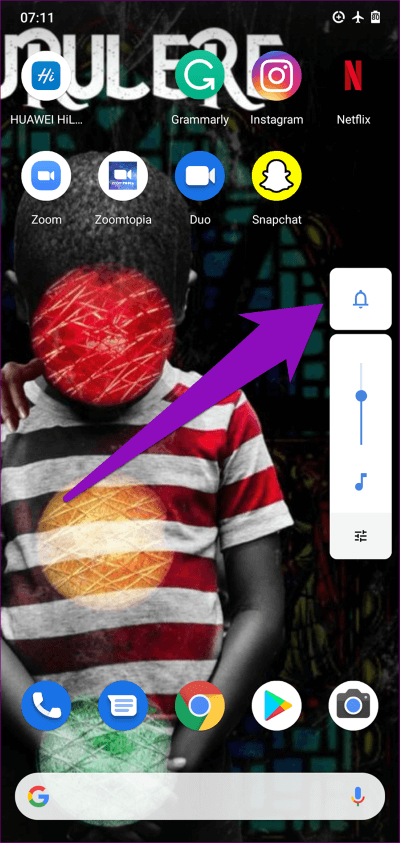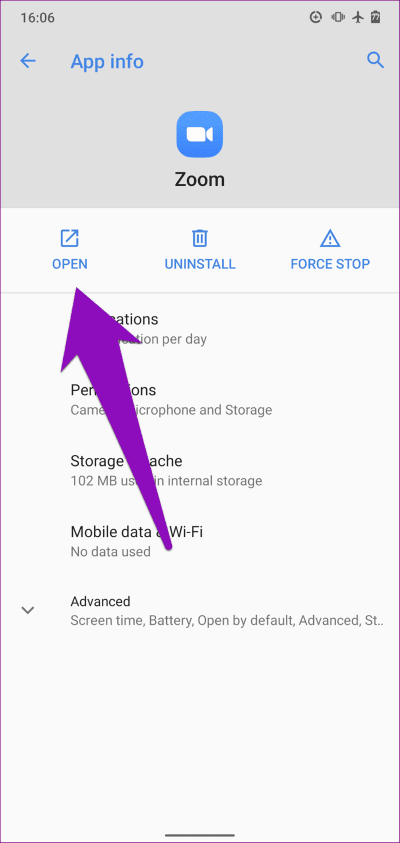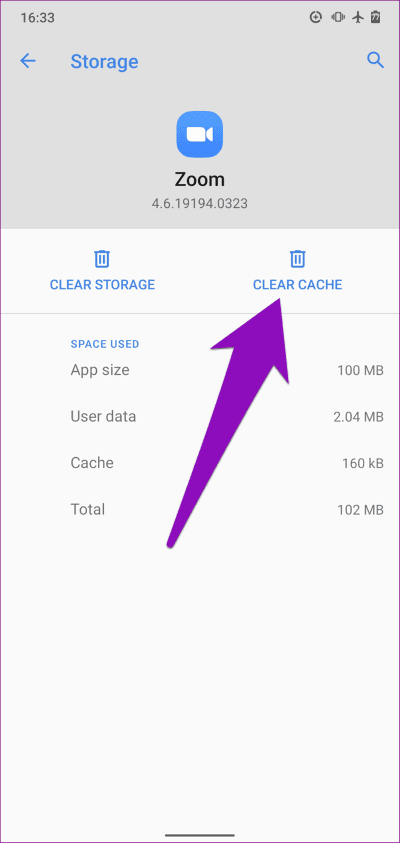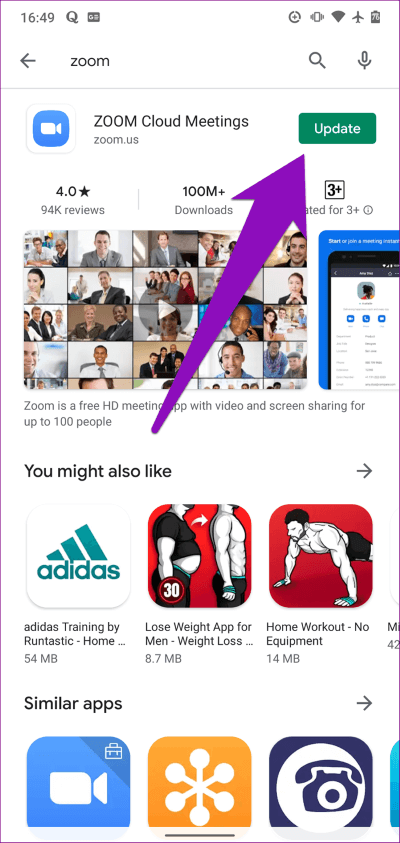9 meilleures façons de réparer l'audio Zoom et l'audio ne fonctionne pas sur Android
Tout le point de contact est de parler. Si vous avez hébergé ou rejoint Réunion Zoom Depuis votre smartphone Android mais vous n'entendez pas ce que disent les participants, cela gâche tout le but de la réunion. Pour vous aider, nous allons énumérer les 9 meilleures méthodes pour corriger le son et l'audio du Zoom qui ne fonctionnent pas sur votre Android.
Le zoom peut avoir des problèmes audio sur un appareil Android si vous désactivez accidentellement votre téléphone ou désactivez le son dans l'application. En outre, les profils audio sur le téléphone désigné sur Silent ou Vibrate peuvent provoquer un changement dans la fonction vocale de l'application. Ce sont les causes les plus courantes de troubles.
Guide complet d'utilisation du rendu immersif de Zoom sur Windows et Mac
Les 9 meilleures façons de corriger le son du zoom
D'autres fois, seul Zoom (ou votre téléphone) se comporte mal. Parlons cependant de solutions.
1. Redémarrer le téléphone
Le redémarrage de votre téléphone peut également aider à corriger toutes les erreurs possibles et les problèmes temporaires qui pourraient empêcher l'application Zoom d'accéder à vos paramètres audio et de profils.
2. Activez le haut-parleur
Si vous organisez une réunion Zoom sur un appareil Android mais que vous n'entendez pas les autres participants, assurez-vous que le haut-parleur de l'application n'est pas mis en sourdine. Dans le coin supérieur gauche de la fenêtre de la réunion, vérifiez qu'il n'y a pas de X à droite de l'icône du haut-parleur - cela signifie que le haut-parleur a été désactivé pour cette réunion.
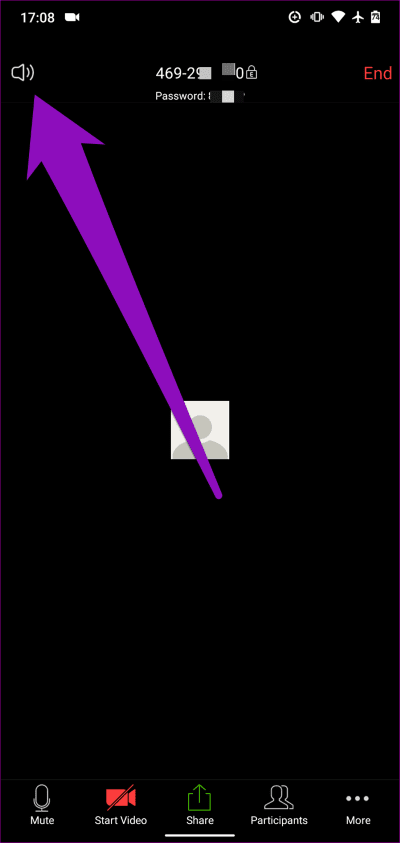
Pour réactiver le haut-parleur, cliquez sur l'icône et vous devriez maintenant entendre les autres participants.
3. Vérifiez le volume de l'appareil
Une autre option que vous souhaitez activer si le son ou la voix Zoom ne fonctionne pas lorsque vous êtes en réunion est de vous assurer que votre appareil n'est pas mis en sourdine. Il y a de fortes chances que vous (ou peut-être quelqu'un d'autre) réduisiez accidentellement votre téléphone. Si tel est le cas, Zoom Audio ne fonctionnera pas.
Pour résoudre ce problème, appuyez sur le bouton d'augmentation ou de diminution du volume de votre téléphone pour vérifier le volume. Si le niveau de volume de votre appareil est au niveau / pourcentage le plus bas, cliquez sur le bouton d'augmentation du volume ou déplacez le curseur vers le haut pour augmenter le volume.
Afficher la photo de profil dans une réunion Zoom au lieu de la vidéo
4. Vérifiez le volume de l'appel
Si augmenter ou réactiver le téléphone ne fait pas fonctionner à nouveau la voix ou le son Zoom, la prochaine chose que vous voulez vérifier est le volume de l'appel dans votre appareil. Ceci est différent du contrôle de volume normal pour Android. Si vous n'entendez personne ou quoi que ce soit pendant une réunion Zoom - en particulier lors d'une réunion par téléphone - assurez-vous que le volume du téléphone sur le téléphone n'est pas faible ou muet. Voici comment.
Étape 1: Allumer Menu Paramètres Android.
Étape 2: Sélectionner Son.
Étape 3: Vérifiez la section du volume des appels. S'il est faible ou étouffé, déplacez le curseur vers la droite pour augmenter le volume de l'appel sur votre téléphone.
Revenez maintenant à votre appel Zoom et vérifiez si vous pouvez entendre la voix des autres participants. Si l'audio de L'application ne fonctionne toujours pas, passez à la solution suivante.
5. Modifiez le profil audio
Pour les appareils présentant des problèmes audio ou audio, la société vous recommande de vérifier et de modifier le fichier audio / son. Par exemple, l'utilisation de votre appareil peut entraîner Vibrations Silencieux ou sans dérangement pour altérer le son du Zoom, même si le haut-parleur est activé dans l'application.
Pour modifier le fichier audio sur votre smartphone Android, suivez les étapes ci-dessous.
Étape 1: Appuyez sur le bouton d'augmentation ou de diminution du volume pour ouvrir le curseur de contrôle du volume.
Étape 2: Appuyez sur l'icône Silence (croix) ou l'icône de vibration (téléphone avec deux lignes sur deux côtés) au-dessus du curseur de volume pour changer le profil audio en Sonnerie (icône de cloche normale).
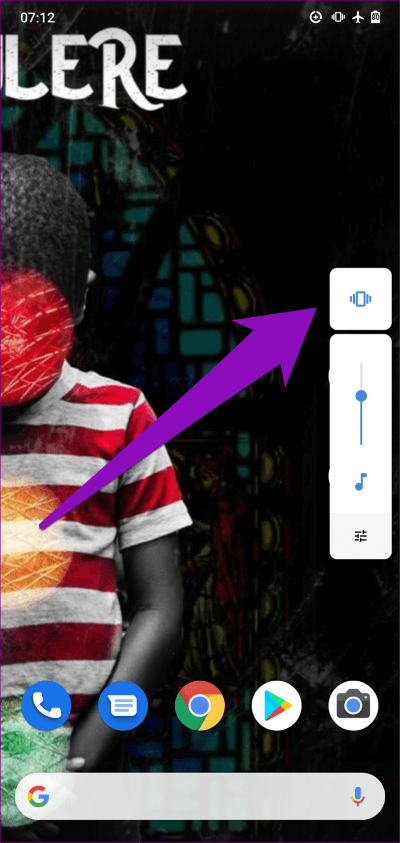
Avec le profil audio de votre téléphone configuré pour sonner, vérifiez si Zoom / Audio fonctionne maintenant.
6. Utilisez un autre périphérique audio
Essayez de connecter votre téléphone à un casque (filaire ou sans fil) et vérifiez si le zoom audio fonctionne. Dans ce cas, débranchez le casque de votre appareil et essayez à nouveau d'utiliser Zoom via le haut-parleur du téléphone. Si le haut-parleur ou le casque ne peut pas émettre de son, passez à la solution suivante.
Comment voyez-vous tout le monde sur Zoom
7. Forcer l'arrêt
Lorsque vous rencontrez des problèmes de son / audio avec l'application Zoom sur un appareil Android Il est possible que l'application Zoom plante, ait cessé de répondre à certaines commandes ou se soit arrêtée. Forcer l'arrêt et le redémarrage de L'application peut la ramener à la normale. Lancez le menu Paramètres de votre téléphone et accédez à Applications et notifications > Voir toutes les applications > Zoom avant et appuyez sur l'icône Forcer l'arrêt. Cliquez ensuite sur l'icône Ouvrir pour redémarrer l'application.
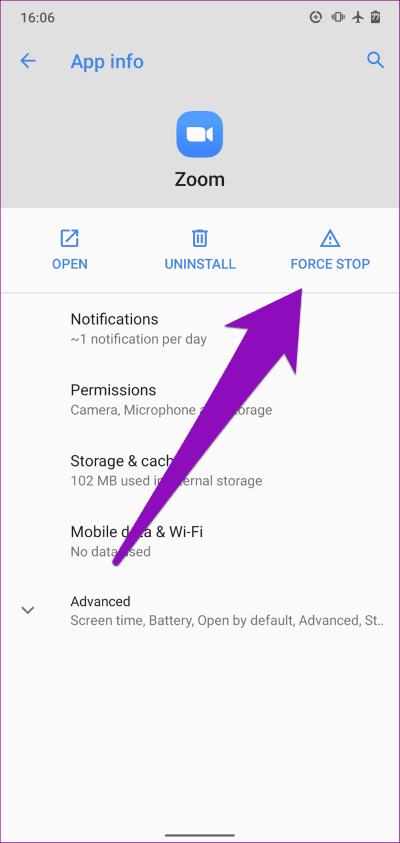
Si L'application a toujours des problèmes de son après cela, procédez à l'effacement Mémoire Son propre tampon. Voir la méthode numéro 6 ci-dessous.
8. Vider le cache de l'application
Cela peut également vous aider à résoudre Problèmes que Zoom peut rencontrer. Pour faire cela sur un téléphone Android Sur votre, lancez le menu Paramètres et accédez à Applications et notifications> Voir toutes les applications> Zoom avant> Stockage et cache et appuyez sur l'icône Effacer le cache.
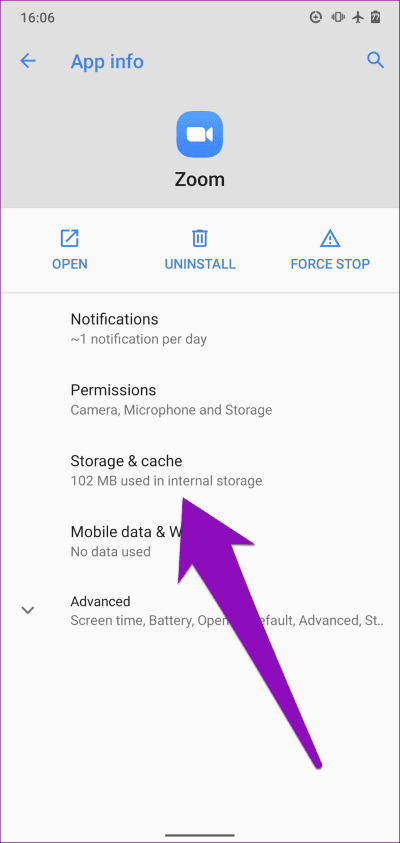
Activez le zoom après avoir fait cela et vérifiez s'il est agrandi Son Fonctionne désormais avec l'application. Si le problème persiste, essayez la solution suivante ci-dessous.
9. Zoom mise à jour
Une autre chose que vous voulez faire lorsque certaines fonctionnalités ne fonctionnent pas Zoom Correctement est de s'assurer d'avoir la dernière version de L'application sur Votre appareil. Le problème audio que vous rencontrez peut être dû à un bogue dans la version de L'application que vous utilisez. Lancez le Play Store sur votre téléphone, recherchez Zoom et appuyez sur le bouton de mise à jour.
augmente le son
Comme mentionné précédemment, divers facteurs peuvent causer des problèmes de son et de son dans une application Zoom Android. Quelle que soit la source du problème, les méthodes de dépannage répertoriées ci-dessus devraient vous aider à remettre les choses en ordre. Et si vous ne parvenez toujours pas à appeler Réunion Zoom, peut-être parce que les autres participants ne vous entendent pas, nous avons inclus certains Autres correctifs de dépannage audio Zoom.
Que se passe-t-il quand quelqu'un est bloqué sur WhatsApp